Как обновить excel на mac
Автоматическое обновление Office для Mac
Автоматическое обновление (Майкрософт) обеспечивает соответствие вашей копии Office всем последним исправлениям и улучшениям. Если вы подписаны на Office 365, вы также будете получать все новые функции и инструменты.
Проверка наличия обновлений и установка
Откройте приложение Office, например Word, затем в меню сверху выберите пункт Справка> Проверить наличие обновлений.
Если вы не видите функцию Проверить наличие обновлений, запустите последнюю версию средства автообновления Майкрософт, а затем снова проверьте наличие обновлений.
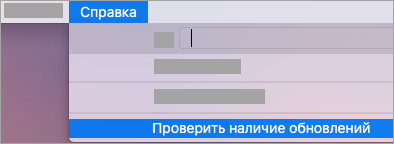 Проверить наличие обновлений» />
Проверить наличие обновлений» />
Выберите Автоматически обновлять приложения Майкрософт, чтобы получать новейшие исправления для системы безопасности и улучшенные возможности сразу же после их появления. Так ваш компьютер Mac постоянно защищен и вовремя получает обновления.
Нажмите кнопку Обновление, чтобы скачать и установить все доступные обновления.
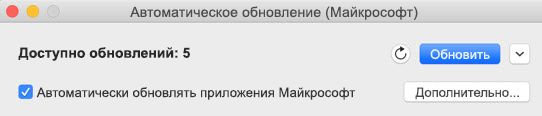
Чтобы получить сведения о каждом обновлении перед установкой, нажмите стрелку рядом с кнопкой Обновление и просмотрите приложения, версии и дату установки. Нажмите кнопку Обновить все или Обновление рядом с каждым приложением.
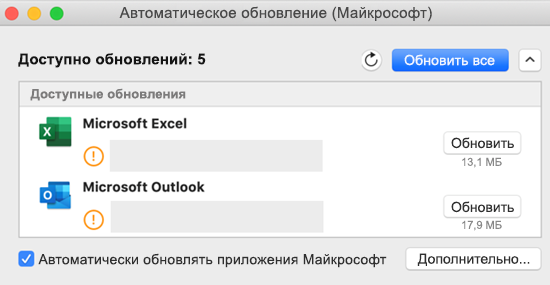
Обновление Office из магазина Mac App Store
Если вы скачали Office из магазина Mac App Store и включили автоматические обновления, ваши приложения будут обновляться автоматически. Но вы также можете скачать обновления вручную:
Откройте магазин Mac App Store из панели Dock или приложения Finder.
В меню с левой стороны нажмите кнопку Обновления , затем нажмите кнопку Обновить все или Обновление рядом с приложениями, которые нужно обновить.
Ранний доступ с помощью программы предварительной оценки Office
Присоединяйтесь к нашей программе предварительной оценки, чтобы получить уникальную возможность доступа к новейшим функциям и обновлениям, а также отправки отзывов непосредственно в корпорацию Майкрософт. Вы будете получать сборки предварительных версий с новыми возможностями, обновлениями для системы безопасности и исправлениями проблем с производительностью раньше тех, кто использует предыдущие версии Office.
Дополнительные сведения о программе предварительной оценки см. на этой странице.
Откройте приложение Office, например Word, затем нажмите Справка> Проверить наличие обновлений > Дополнительно. .
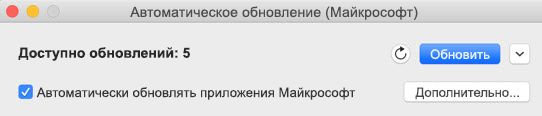
Выберите Предварительная оценка — поздний доступ или Предварительная оценка — ранний доступ.
Предварительная оценка — поздний доступ обеспечивает ранний доступ к полностью поддерживаемым сборкам с минимальным риском.
Предварительная оценка — ранний доступ — хороший вариант, если вы хотите первым получать доступ к предварительным сборкам без поддержки, которые выпускаются чаще.
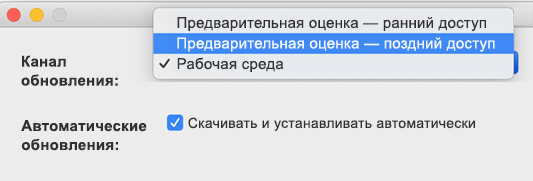 «Параметры» для Mac с переключателем вариантов «Предварительная оценка — поздний доступ» и «Предварительная оценка — ранний доступ».» />
«Параметры» для Mac с переключателем вариантов «Предварительная оценка — поздний доступ» и «Предварительная оценка — ранний доступ».» />
Ознакомьтесь с лицензионным соглашением и со сведениями, собранными при использовании приложений.
Выберите Принять, а затем Проверка наличия обновлений, чтобы скачать обновления для участников программы предварительной оценки.
Подробнее об автоматическом обновлении (Майкрософт)
Вы можете ознакомиться с заметками о выпуске Office для Mac. Если вы ищете, где скачать предыдущие версии средства автоматического обновления (Майкрософт), см. статью Журнал обновлений Office для Mac.
Нужна помощь с автоматическим обновлением (Майкрософт)?
Если у вас возникают проблемы при использовании автоматического обновления (Майкрософт), воспользуйтесь этими инструкциями по устранению неполадок.
Откройте Safari и скачайте последнюю версию средства автоматического обновления (Майкрософт).
Откройте Finder. Нажмите клавиши COMMAND + SHIFT+H.
Выберите папки Библиотека > PrivillegedHelperTools и убедитесь, что файл com.microsoft.autoupdate.helpertool есть. Запустите автоматическое обновление (Майкрософт).
Если файла нет, еще раз скачайте средство автоматического обновления (Майкрософт) по ссылке выше.
Если ранее вы совершали единовременную покупку Office на компьютере Mac, а теперь являетесь подписчиком Office 365, но не видите определенные функции управления подписками, возможно, это связано с тем, что ваша копия Office по-прежнему использует лицензию единовременной покупки, а не подписки. См. статью Удаление файлов лицензии на Office с компьютера Mac для получения справки.
Office 2016 для Mac доступен всем желающим
Буквально на днях компания Microsoft опубликовала бета-версию долгожданного Office 2016 for Mac. Предыдущая версия офисного пакета для OS X была выпущена более пяти лет назад, и многие пользователи жаловались на отсутствие поддержки Retina-дисплеев, медленное выкатывание обновлений для Yosemite и прочие неудобства.
Однако не так давно Microsoft выпустила свои офисные приложения под iOS, в App Store для Mac появился ежедневник OneNote, а через некоторое время в сети появились скриншоты нового Outlook. Стало очевидно, что вскоре мир увидит новый пакет Office под OS X, и пару дней назад безо всяких пресс-релизов Preview стал доступен для скачивания.
Краткий обзор и немного скриншотов новой версии — под катом.

Интерфейс
Дьявол, как известно, в мелочах. Например, только несколько месяцев назад одним из обновлений в Office 2011 был добавлен стандартный полноэкранный режим (когда всё приложение занимает отдельный виртуальный рабочий стол). При этом реализация была выполнена по гайдлайнам Mavericks, хотя Yosemite уже давно вышел! Справедливости ради, сейчас всё в порядке, но осадочек остался.
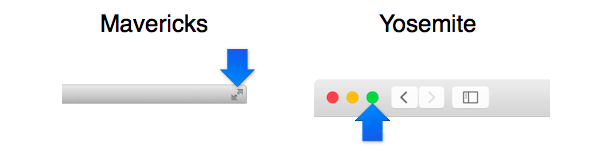
Первое, что бросается в глаза после установки Office 2016 — новые нескучные иконки, см. первую картинку. Они сразу намекают, что весь пакет был приведён в соответствие со стилем OS X 10.10, и это действительно так: старый интерфейс в лучших традициях скевоморфизма позади. Гифка от Engadget хорошо показывает, как изменился внешний вид:
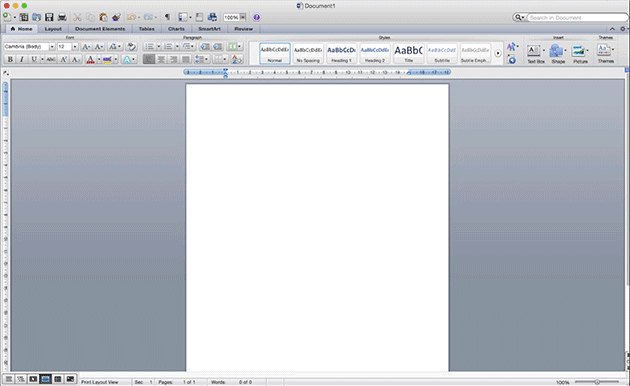
Контраст между плоской Yosemite и объёмностью, «игрушечными» иконками, старыми элементами управления действительно резал глаз. Дизайнерам Microsoft удалось найти идеальный баланс между визуальной чистотой флэт-дизайна и стандартными решениями вроде Ribbon-панелей или цветной строкой состояния.

Коллаж от The Register позволяет оценить, насколько удачным и выдержанным выглядит итоговое решение:
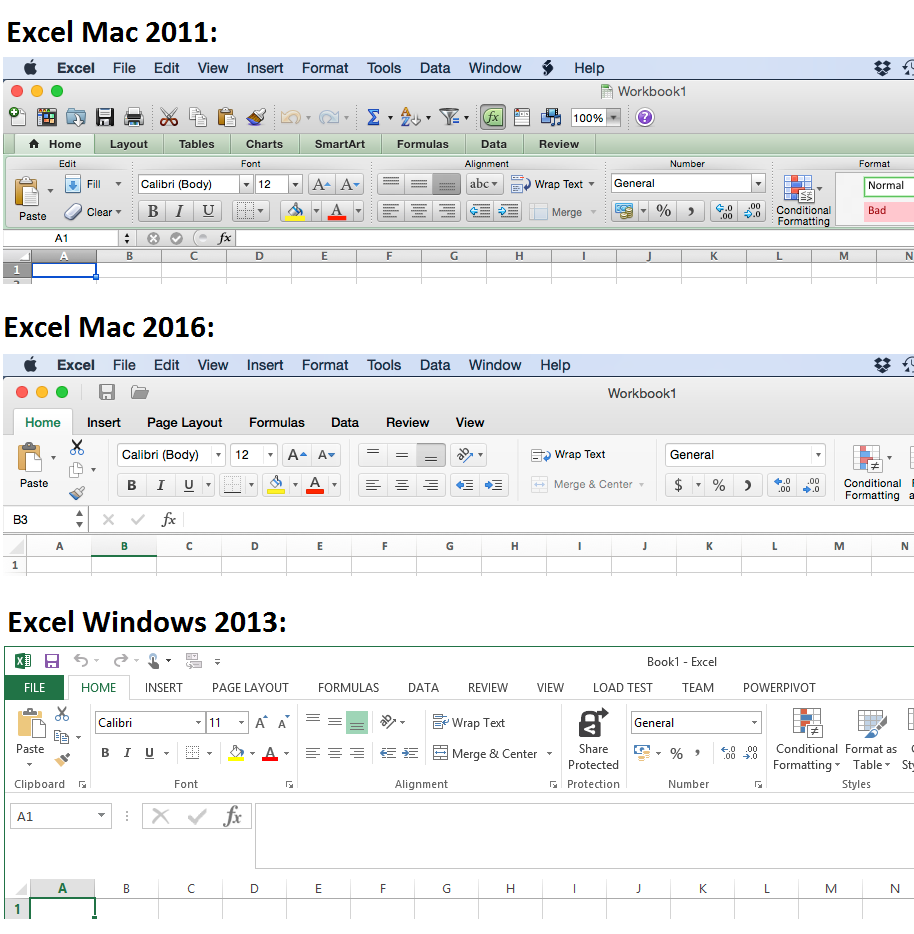
Расположение элементов управления почти аналогично Windows-версии, но при этом кнопки управления окном вынесены в заголовок окна так же, как и в стандартных приложениях Apple. Функциональные элементы в заголовке и значки в строке состояния плоские и выглядят органично. Если схватить и потащить название файла, размещённое в заголовке, то под курсором окажется файл текущего документа — опять же стандартное поведение родных программ (к сожалению, переименовать или дублировать файл по клику на название нельзя).
Впрочем, самое главное счастье в том, что названия вкладок Ribbon набраны НЕ КАПСОМ, а ведь могли бы. На упомянутых выше утёкших скриншотах Outlook было именно так. Ффух, пронесло.
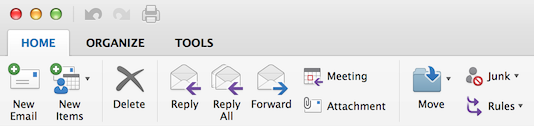
Ну и самое долгожданное — поддержка Retina-дисплеев. Все счастливы.
Опыт использования
Непродолжительная работа в Word не вызвала никакого дискомфорта — всё функционирует так, как и должно. Из числа заметных изменений стоит выделить новые вкладки ленточного меню, «Конструктор» и «Макет». Набор инструментов, размещённых на этих панелях, представляет собой нечто среднее между окном «Абзац», где настраиваются параметры текста, и старой панелью «Разметка».

Единственный момент в Word, до сих пор вызывающий недоумение — отсутствие плавной прокрутки документа. В поисках утешения я запустил Excel, который под Windows с недавних пор позволяет скроллить лист без рывков размером с ячейку, и был неприятно удивлён избирательной отзывчивостью интерфейса.
По каким-то причинам приложение не всегда реагировало на попытки выделить или начать редактирование ячеек. Лист прокручивался, кнопки при наведении подсвечивались, программа не зависла, но упорно по несколько секунд игнорировала любые нажатия на сам лист. Воспроизвести баг и определить причины проблемы не удалось, поэтому я не воспользовался обратной связью, которая на время тестирования доступна по смайлику в правом верхнем углу. Честно говоря, поначалу я предположил, что это панель эмодзи, и испытал смешанные чувства.
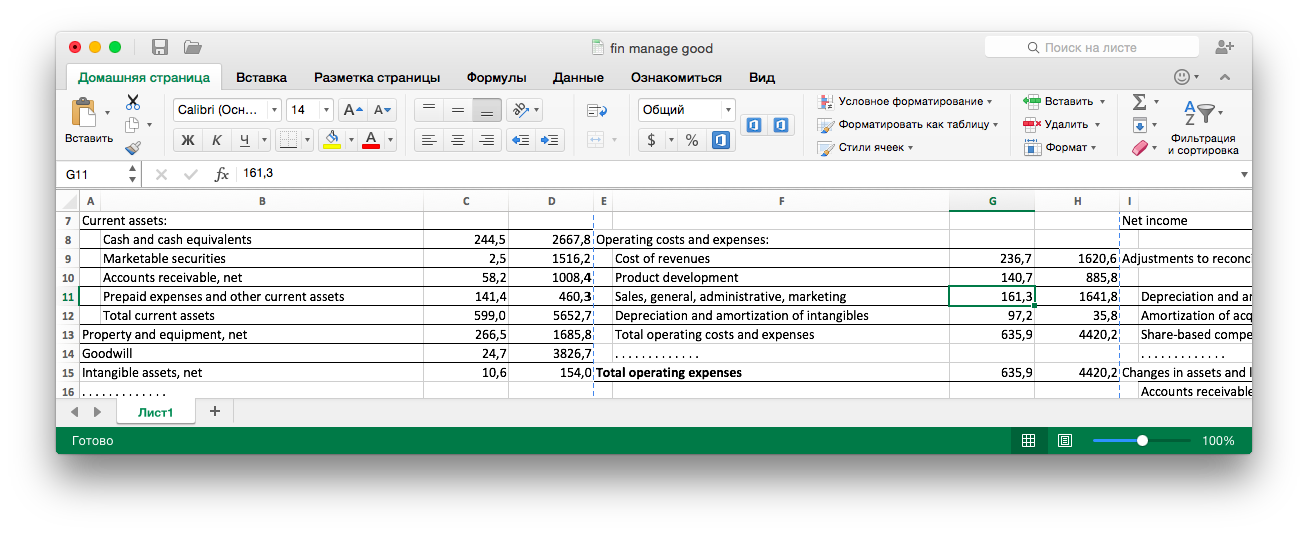
Впрочем, плавный скроллинг в Excel — не единственная приятная мелочь. Ещё больше восхищает изменение масштаба листа двухпальцевым жестом! Удовольствие и отклик сопоставимы с просмотром pdf. Не столь шустро, но хоть как-то реализована поддержка пинч-жеста и в PowerPoint. Увы, Word и эту фичу не поддерживает.
Всё остальное не вызывает никаких нареканий. Хуже, чем раньше, точно не стало 🙂 Например, лично у меня старый Office отрабатывал хоткеи «копировать» и «вставить» с задержкой примерно в полсекунды, из-за чего текст часто не попадал в буфер обмена. Сейчас такой проблемы нет.
Нововведения
Основное изменение в новой версии офисного пакета — тесная интеграция с Office 365. При сохранении документа по умолчанию каждый раз предлагается онлайн-хранилище, для перехода к локальному диску требуется лишний клик, отсюда вывод: акцент ставится именно на облачной составляющей.
На данный момент неизвестно, как именно будет распространяться Office 2016. Возможно, коробочная версия пакета не будет выпускаться. Во-первых, ранее было заявлено, что подписчики Office 365 смогут пользоваться Mac-версией бесплатно. Во-вторых, опыт показал, что Microsoft не чурается выпускать свои продукты в App Store.
Официальный список изменений выглядит примерно так:
- Новые темы, стили и шаблоны в Word, Excel, PowerPoint.
- Поддержка древовидных комментариев в Word и PowerPoint.
- Excel наконец поддерживает пакет «Анализ данных» (ура!), срезы в сводных таблицах, почти все функции из Excel 2013, а ещё новые диаграммы и Microsoft Equation. Работают горячие клавиши Windows-версии.
- Word получил вкладку «Макет» (см. выше), улучшена панель навигации по документу.
- PowerPoint помимо обычного показа слайдов обзавёлся «Режимом докладчика» (удобно для системы с двумя экранами или проектором), поддерживает анимацию и переходы из PowerPoint 2013. Убрана возможность сохранения в формат QuickTime.
- Outlook поддерживает «Message Preview» и «Online Archive», что бы это ни значило. Зато Exchange теперь только 2010 и выше. Понятия не имею, на кой чёрт мне такой Outlook.
- OneNote, уже год распространявшийся отдельно и бесплатно, добавлен в комплект.
Кстати, вот так выглядит «Режим докладчика» из PowerPoint:

Это изображение на основном экране, в то время как на втором экране (или через проектор) синхронно показывается вся презентация.
Лаконичность списка изменений вынуждает признать, что революции не случилось. Основная цель обновления — привлечь корпоративных пользователей интеграцией с SharePoint и OneDrive, а также привлечь индивидуальных пользователей удобством Office 365 и обострить конкуренцию с iWork. Особенно разумно это выглядит в свете недавних новостей о бесплатном доступе к онлайн-версии офисного пакета Apple.
Заключение
Новый Office хорош в первую очередь тем, что он новый. Визуальная часть была приведена в соответствие с окружающей её системой. Функциональность отдельных приложений наконец доросла до Office 2013 под Windows. Основной акцент сделан на Office 365, что вписывается в общую логику Microsoft.
Несмотря на то, что опубликованный Office 2016 — всего лишь превью, он выглядит законченным и вполне пригодным для ежедневного использования. Как минимум, гораздо более пригодным, чем Office 2011. Незначительные ошибки неизбежно будут исправлены к релизу. Заметно сырым выглядит лишь перевод: в установщике и кое-где в настройках встречаются висящие строки, а названия тем и шаблонов порой заставляют вспомнить Promt.

До момента официального выпуска превью останется в открытом доступе. После начала продаж использование будет возможным либо при наличии подписки Office 365, либо через приобретение лицензии (наличие такой возможности и стоимость пока под вопросом).
Обновление для Office 2016 для Mac, 64-разрядная версия
Сводка
Пользователи Office 2016 для Mac будут беспрепятственно обновлены до 64-разрядных версий Word, Excel, PowerPoint, Outlook и OneNote в составе выпуска продукта за Август (версия 15,25). Это влияет на клиентов со всеми типами лицензий: розничная, потребитель Office 365, Office 365 для коммерческого использования и установка корпоративных лицензий.
Варианты развертывания для обновления 64 (бит/с)
Автообновление (Майкрософт)
Пользователи, использующие Microsoft Update (Майкрософт) для поддержания приложений Office в актуальном состоянии, увидят регулярное уведомление об обновлении при обновлении выбранного канала до 64-разрядных сборок. В зависимости от того, какая версия установлена на локальном компьютере, в Майкрософт предлагается либо разностное, либо полное обновление. Размер пакета обновления не меняется между 32 и 64 – разрядными версиями. Кроме того, Майкрософт может доставлять разностное обновление, если это возможно, для обновления пользователя с 32 до 64 — разрядных приложений. Таким образом, клиенты не будут испытывать слишком высокое увеличение активности при загрузке. Для выпуска на канале производства клиенты увидят «(64-разрядная версия)» в заголовке обновления, чтобы убедиться, что это обновление 64-бит.
Сведения о том, как использовать Майкрософт, можно узнать в статье Check for Office for Mac Updates автоматически.

Обновление вручную
Выпуск Office для Mac за Август можно загрузить вручную. Следующий файл содержит 64 – разрядный пакет, который заменяет существующие 32 — битовые 64 приложения при установке:
 загрузить пакет обновления для Microsoft Office 2016 для Mac: Август.
загрузить пакет обновления для Microsoft Office 2016 для Mac: Август.
Утверждение на антивирусную проверку
Корпорация Майкрософт проверила этот файл на наличие вирусов, используя последнее антивирусное программное обеспечение, которое было доступно на момент публикации файла. Файл хранится на серверах с расширенными возможностями безопасности, которые помогают предотвратить несанкционированные изменения.
Центр поддержки корпоративных лицензий
Клиенты с корпоративным лицензированием обычно получают программное обеспечение Office 2016 из центра обслуживания корпоративных лицензий (VLSC). Эти сборки обновляются редко и обычно выравниваются по новым языковым выпускам. По-прежнему будут предложены 32-разрядные установщики (15,23) до 2016 ноября. Однако все пакеты обновлений, выпущенные после августа, будут основываться на 64 разрядных сборках. Таким образом, клиент VLSC, который обновляется вручную или с помощью функции автоматического обновления, переходит в 64 разрядных сборок.
Дополнительные сведения
только для 64 — бит
Версия операционной системы Mac в несколько лет была 64. В отличие от Windows, выбор между 32-разрядной или 64-разрядной версией операционной системы Mac невозможен. Аналогично, мы не будем выбирать между 32-разрядной и 64-разрядной версиями Office 2016 для Mac. После перевода каждого «канала» в расписание развертывания будут доступны только 64-разрядные сборки.
Влияют на сторонние приложения и надстройки
Переход на 64-разрядную версию Office для Mac был опубликован в блоге по Office Developer в апреле 2016. Этот веб-сайт является основной ссылкой для сторонних поставщиков, чтобы узнать, как изменить и как влияют на их продукты. ИТ-специалисты будут иметь представление о том, какие скомпилированные надстройки развернуты для пользователей, которым они управляют, чтобы они могли оценить последствия обновления. На следующем веб-сайте Microsoft Office обобщаются проблемы, которые влияют на более распространенные надстройки, используемые совместно с Office 2016 для Mac:
Средства проверки архитектуры продукта
Чтобы проверить архитектуру приложения Office (то есть, чтобы определить, есть ли у вас 32-разрядное или 64-разрядное построение), запустите приложение, откройте монитор активности и включите столбец тип .
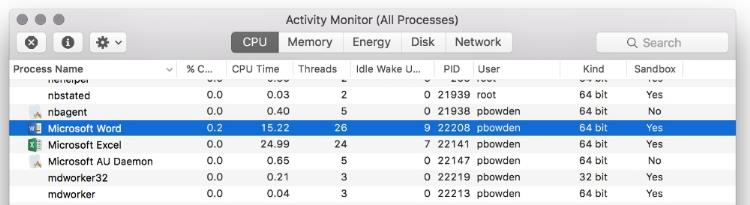
Вы также можете проверить двоичный файл с помощью команды «файл» в терминальном сеансе. В этом случае введите file – N . Этот метод можно использовать для любого двоичного файла, включая сторонние надстройки.

Команда file возвращает одно из трех значений.
| Возвращаемое значение | Значение |
|---|---|
| Машинный x86_64 64 — поразрядный исполняемый файл | 64 — разрядный двоичный |
| I386: исполняемый файл i386 | 32 — разрядный двоичный |
| Машинный x86_64 64 — поразрядный исполняемый файл | Двоичный файл в файловой системе FAT (совместимый с 32 и 64-разрядными процессами) |
| I386: исполняемый файл i386 | Двоичный файл в файловой системе FAT (совместимый с 32 и 64-разрядными процессами) |
Варианты возврата к установкам до 32 бит
Возможны ситуации, когда клиент должен изменить код, который не является 64. Если клиенты не могут сразу перейти на 64 – битовые сборки, то в дополнение к обновлениям по умолчанию для 64 бита будет выпущено 32 Одноразовое обновление для выпуска 15,25. 32 — это обновления будут доступны только для скачивания вручную из сети CDN Office.
Последний 32-разрядный выпуск Office 2016 для Mac (15.25.160818) можно скачать с сайта https://go.microsoft.com/fwlink/?Link >
Пользователям, которые вручную установили выпуск 32, не будет предлагаться 64 – разрядная версия 15,25 до Майкрософт. Однако в Майкрософт предлагается 64 — разрядная версия 15,26 за Сентябрь 2016. Таким образом, у пользователей ограничено время для сохранения в 32 разрядных сборках.
Если клиент уже выполнил обновление до 64-разрядного обновления Office для Mac 15,25 и хочет вернуться к версии 32-bit, выполните следующие действия:
Как легко и просто обновить офисный пакет Microsoft Office 2016 для Mac

В прошлом году американская корпорация Microsoft наконец-то выпустила долгожданный офисный пакет Office 2016, который владельцы компьютеров Mac ждали целых пять лет. Как известно, предыдущий пакет для работы с документами вышел на рынок в далеком 2011 году и был напрочь лишен поддержки Retina-дисплеев в компьютерах Apple. Современный офисный пакет Microsoft Office 2016 для Mac может похвастаться полной нативной поддержкой сверхчетких экранов, продуманным интерфейсом, богатым функционалом и более продвинутой системой установки обновлений.

Сразу после установки офисного пакета Microsoft Office 2016 на MacBook, iMac, Mac Pro или Mac mini на экране появляется сообщение с предложением указать способ установки обновлений – ручной или автоматический. По умолчанию галочка стоит на ручном, поэтому многие пользователи «яблочных» компьютеров попросту пощёлкивают этот момент и жмут кнопку «Далее». Это чревато тем, что в дальнейшем самый популярный в мире офисный пакет придется обновлять вручную, а как это сделать знает далеко не каждый. Регулярная установка апдейтов – это необходимость, поскольку от надежности и работоспособности программного обеспечения напрямую зависит конечный продукт, который будет в них создаваться или редактироваться.
Как обновить офисный пакет Microsoft Office 2016 для Mac до самой последней версии?
Шаг 1: Запустить любое приложение из офисного пакета – Word, Excel или PowerPoint. В верхнем баре выбрать меню «Справка» и во всплывающем меню перейти в раздел «Проверить наличие обновлений».


Шаг 2: На экране Mac появится окно с предложением выбрать способ установки обновлений. Выбираем «Вручную» и жмем кнопку «Проверить наличие обновлений» в нижнем правом углу.

Шаг 3: Высветится окно с предложением установить апдейт для приложения Microsoft AutoUpdate, которое отвечает за обновление всего Office 2016. Отмечаем галочкой и нажимаем «Установить». Вслед за этим, спустя несколько секунд, на дисплее высветится стандартная процедура установки программы Microsoft AutoUpdate. Ее необходимости пройти до конца.


Шаг 4: После обновления приложения AutoUpdate до самой актуальной версии в офисном пакете Microsoft Office 2016 автоматически высветится меню с предложением указать способ установки обновлений. Выбираем «Проверить вручную» и вновь нажимаем на «Проверить наличие обновлений».

Шаг 5: Если все ранее было сделано правильно, то на экране Mac отобразится список доступных для установки обновлений. Отмечаем необходимые галочкой и нажимаем «Установить». Запустится процесс загрузки. Он может продолжаться около часа, но все зависит от мощности конкретного компьютера и скорости подключения к сети Интернет.



Шаг 6: Как только шкала станет полностью синей, а на экране появится сообщение вида «Обновление выполнено успешно», можно смело нажимать «Готово» и начинать пользоваться самой актуальной сборкой приложений Word, Excel и PowerPoint.
До 10 мая все желающие могут бесплатно получить спортивный браслет Xiaomi Mi Band 4, потратив на это всего 2 минуты.
Присоединяйтесь к нам в G o o g l e News , Twitter, Facebook, ВКонтакте, YouTube и RSS чтобы быть в курсе последних новостей из мира технологий будущего.



